购买新手机后,第一件事就是要从旧手机中将数据迁移到新手机,现在各品牌手机都提供了迁移工具,非常方便。相对于手机,电脑就比较麻烦了,虽然微软也提供了各种备份工具,但对于国内用户来说,由于网络的原因实用性并不高。今天就介绍几种方法,让你的数据无缝过渡。
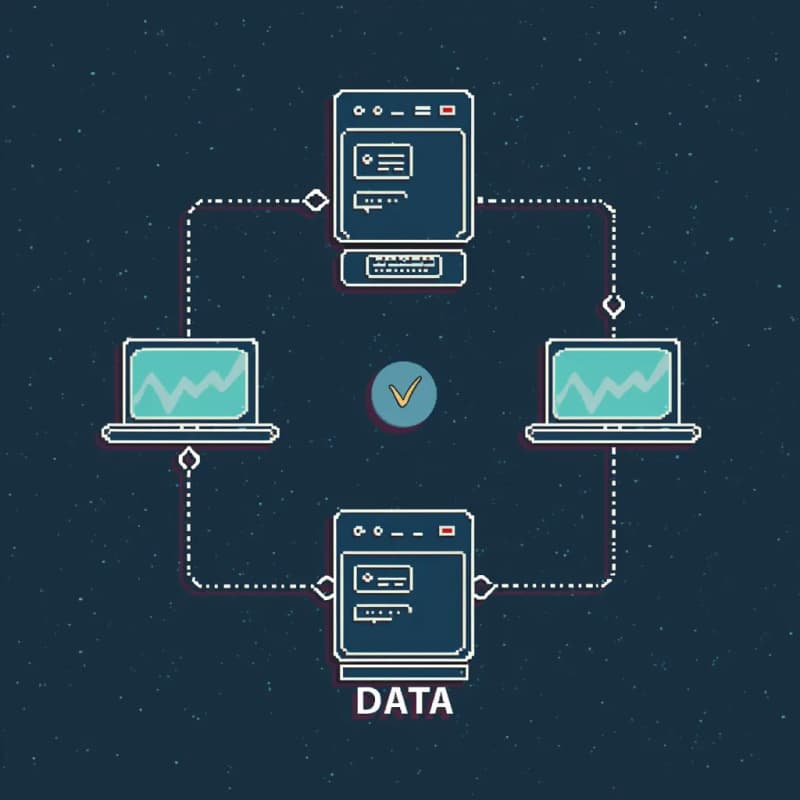
当然,你也可以查看你所购买的电脑品牌是否提供了备份迁移工具,如果官方提供那么首选官方工具,就无需查看下面的方法。
U盘或移动硬盘
这种方法有其优缺点,但如果你有一个U盘、移动硬盘或其他存储设备,你可以复制你所有的重要文件夹和文件,然后将它们移动到新电脑上。
- 准备存储设备:将你的存储设备插入旧电脑,并确保它有足够的空间来存放你的文件。在文件资源管理器中打开它并保持窗口打开。
- 复制文件:根据你文件的位置,你可以单独复制和粘贴它们,一次性拖动光标覆盖多个文件夹或文件,或者按住
Ctrl键并点击每个文件或文件夹以突出显示以移动。 - 移除存储设备:一旦你所需要的一切都复制完毕,右键点击存储设备的图标并选择弹出,以安全地将其从原始机器上移除。
- 插入目标机器:启动新电脑并插入存储设备。现在你可以将这些文件移动过来并相应地安排它们。
缺点:你必须重新安装每个软件,并且会丢失你的设置。所有其他系统帐户、设置和配置文件必须重新配置。

云存储
如果你没有一个好的外部存储设备,云存储使用互联网来执行传输。以OneDrive为例,以下是你需要做的:
- 登录OneDrive:在你的电脑上登录OneDrive,然后点击任务栏上的云图标。
- 选择备份文件夹:选择设置 > 同步和备份 > 管理备份。选择你想要备份的文件夹和文件,无论是来自桌面、文档或图片,并点击开始备份。等待上传完成。
- 同步新电脑:在你的新电脑上使用与OneDrive登录相同的微软帐户。现在你可以自动同步你从旧电脑备份到新电脑的文件和文件夹。
缺点:请注意,OneDrive和类似服务不备份程序、帐户、电子邮件或系统文件,所以你需要在新电脑上重新安装任何软件,并根据你的喜好重新配置/重建。

如果你的网络环境对于OneDrive不友好,那么可以选择百度网盘、阿里云盘等国内网盘进行替代,它们都提供了同步功能,但没有VIP的话,速度会非常慢。
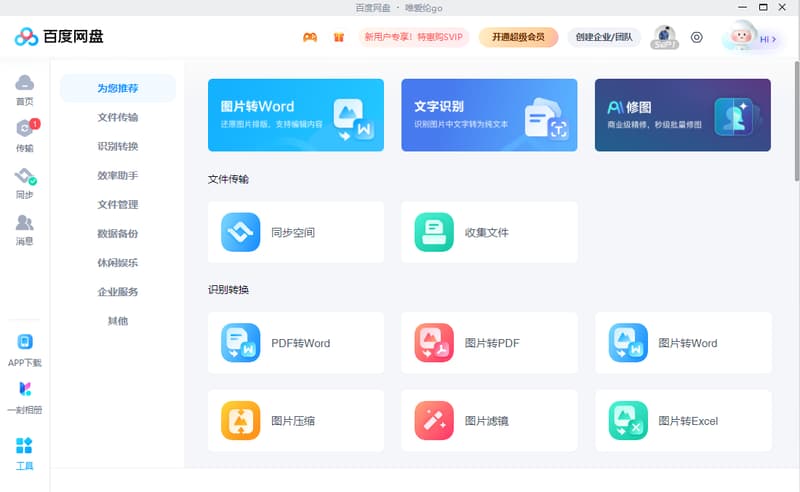
网络文件共享
如果两台电脑都连接到同一个网络,你也可以传输文件:
- 连接网络:将两台电脑通过Wi-Fi或有线连接到同一个网络。
- 共享文件夹:在原来的电脑系统上,打开文件资源管理器,右键点击你想要共享的文件夹。选择属性 > 共享 > 共享。选择你想要与之共享文件夹的用户或组,然后点击共享。
- 记录网络路径:记下网络文件和文件夹共享下显示的网络路径。
- 访问共享文件夹:在新电脑上,打开文件资源管理器,点击左侧边栏的网络。双击共享文件夹的PC名称。如果需要,输入共享文件夹的PC的用户名和密码。双击共享文件夹以访问文件,你可以将它们复制并粘贴到你的新电脑上。
缺点:同样,这不会是一个包括程序或设置的完整传输。
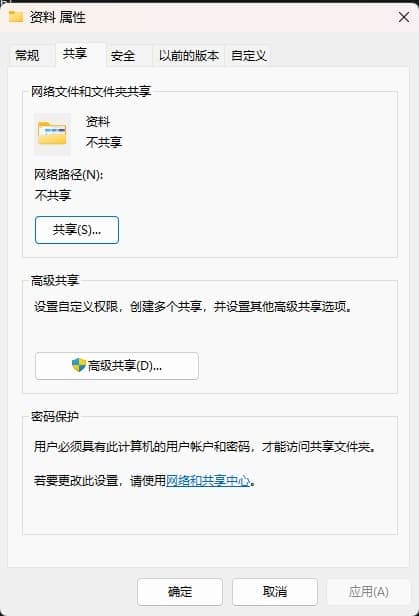
使用跨平台传输工具
使用跨平台传输工具,像是之前介绍的LocalSend,这个软件的特点就是允许使用者透过本地区域网络传送文件或信息,即使没有连上网络也能传文件,不需要透过外部服务器。
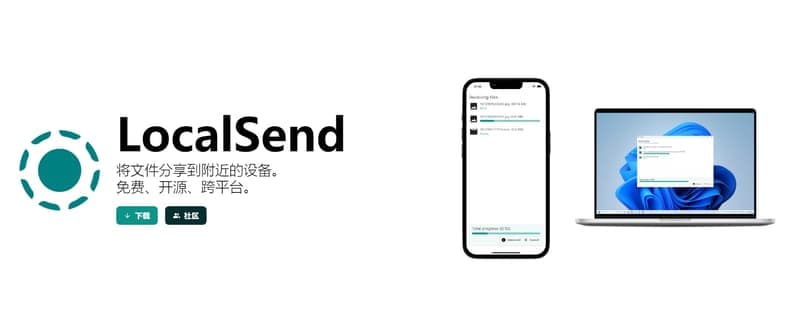








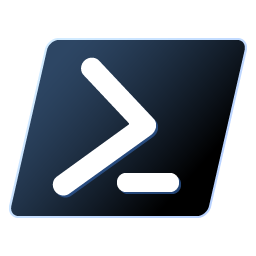
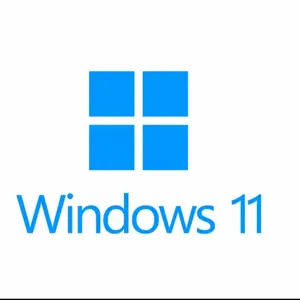

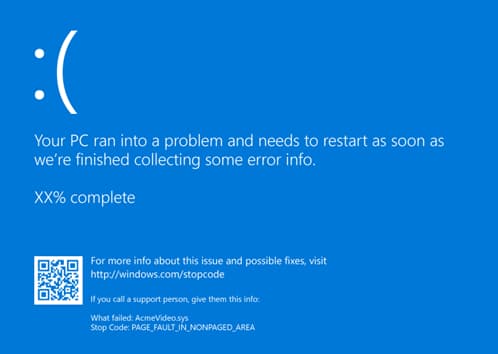
评论